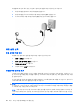HP EliteBook User Guide-Windows Vista
WLAN 연결
WLAN 에 연결하려면 다음과 같이 하십시오.
1.
WLAN 장치가 켜져 있는지 확인합니다. 장치가 켜져 있으면 무선 표시등이 파란색입니다. 무선
표시등이 황색인 경우 무선 버튼을 누르십시오.
2.
시작 > 연결 대상을 선택합니다.
3.
목록에서 WLAN 을 선택하고 필요할 경우 네트워크 보안 키를 입력합니다.
●
네트워크가 안전하지 않은 경우, 즉 누구나 네트워크에 액세스할 수 있으면 경고가 표시됩니
다. 경고를 허용하고 연결을 완료하려면 연결을 누릅니다.
●
네트워크가 보안이 적용된 WLAN 이면 보안 코드인 네트워크 보안 키를 입력하라는 메시지
가 표시됩니다. 코드를 입력한 다음 연결을 완료하려면 연결을 누릅니다.
주: 무선 라우터 또는 액세스 포인트의 범위 밖에 있으면 WLAN 이 목록에 표시되지 않습니다.
주: 연결하려는 네트워크가 보이지 않으면 연결 또는 네트워크 설정을 누릅니다. 옵션 목록이 표
시됩니다. 네트워크를 수동으로 검색하여 연결하거나 새 네트워크 연결을 만들 수 있습니다.
연결이 설정되면 작업 표시줄 오른쪽 끝에 있는 알림 영역에 표시된 네트워크 상태 아이콘 위에 커서
를 놓아 연결의 이름 및 상태를 확인할 수 있습니다.
주: WLAN 기능 범위(무선 신호가 도달하는 범위)는 WLAN 구현, 라우터 제조업체, 벽과 바닥 같은 구
조적 장애물이나 기타 전자 장치에 따라 달라집니다.
WLAN 사용에 대한 자세한 내용은 다음을 참조하십시오.
●
ISP 에서 제공한 정보 및 무선 라우터와 기타 WLAN 장비에 포함된 제조업체 지침
●
도움말 및 지원에서 제공되는 정보 및 웹사이트 링크
가까운 곳에 있는 공용 WLAN 의 목록을 확인하려면 ISP 에 문의하거나 웹을 검색하십시오. 공용
WLAN 목록을 제공하는 웹사이트에는 Cisco Internet Mobile Office Wireless Locations, Hotspotlist 및
Geektools 등이 있습니다. 공용 WLAN 위치 각각에 대해 비용과 연결 요구 사항을 확인하십시오.
컴퓨터를 회사 WLAN 에 연결하기 위한 자세한 정보는 네트워크 관리자 또는 IT 부서에 문의하십시
오.
다른 네트워크로 로밍
컴퓨터를 다른 WLAN 의 범위 내로 옮기게 되면 Windows 가 해당 네트워크에 연결하려고 시도합니
다. 시도가 성공적이면 컴퓨터가 새 네트워크에 자동으로 연결됩니다. Windows 에서 새 네트워크가 인
식되지 않으면 처음 WLAN 에 연결할 때 사용한 절차를 따릅니다.
WLAN 장치 사용(일부 모델만 해당)
19